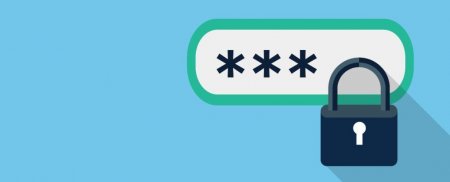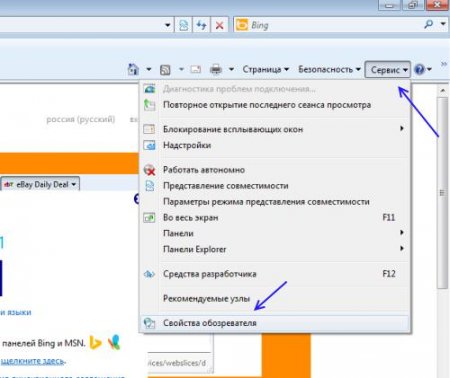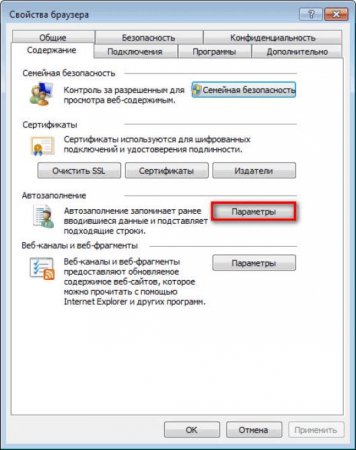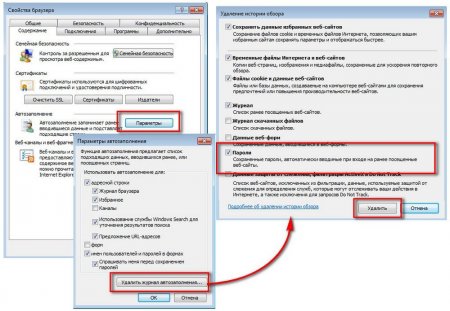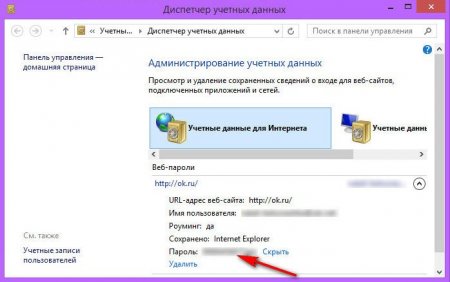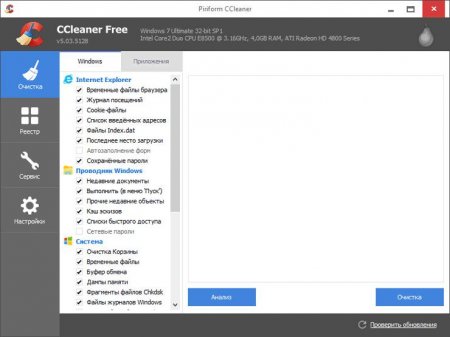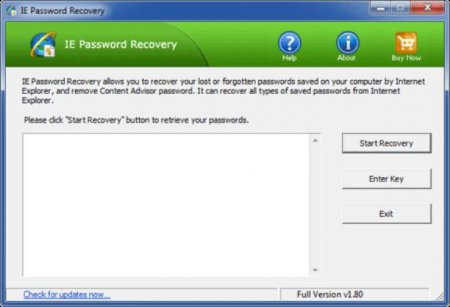Як зберігати паролі в Internet Explorer та видаляти збережені?
Майже кожна сучасна людина працює з інтернетом. Для серфінгу в Мережі йому необхідно включити спеціальну програму. Вона називається браузером. У подібному софті є різні налаштування та параметри, значно спрощують серфінг в Мережі. Наприклад, тут можна створювати закладки. Крім того, дозволяється зберігати паролі. В Internet Explorer цей процес здійснюється з деякими труднощами. Точніше, не всі користувачі знають, як працювати з даними інтернет-браузером. Тому далі ми розглянемо все, що стосується паролів в "Провіднику". Навіщо їх зберігати? Де можна знайти? Як переглянути або видалити? Відповіді на все це і не тільки обов'язково будуть виявлені нижче. Насправді навіть починаючий користувач ПК зможе впоратися з поставленими завданнями. Досить дотримуватись запропонованих нижче інструкцій. Вони розкриють ази роботи з паролями в "Провіднику".
Щоб переглянути збережені паролі в Internet Explorer 11 (або будь-який інший версії) юзеру знадобиться: Запустити інтернет-браузер. Необхідно дочекатися його повного завантаження. Відкрити головне меню браузера. Для цього потрібно клікнути по кнопці з зображенням шестерні. Заглянути в розділ "Властивості". Перейти у "Зміст"-"Автозаповнення"-"Параметри". Клацнути по кнопці "Управління". Вибрати сайт, для якого був збережений пассворд. Натиснути на гіперпосилання "Показати". Вказати пароль від операційної системи. От і все. Тепер у вікні юзер побачить збережений пароль. Нічого важкого або незрозумілого в цьому немає. Важливо: якщо у операційної системи немає пароля для захисту, інформацію про пассвордах в "Провіднику" побачити ніяк не вийде. Саме тому в ході втілення задуму в життя можуть виникати проблеми.
Навіщо потрібно збереження
Зберігати паролі в Internet Explorer може кожен юзер, регулярно працює з згаданим браузером. Але навіщо це потрібно? Збереження пассворда - стандартна опція інтернет-браузера. Вона допомагає запам'ятовувати введений пароль на тій або іншій сторінці. При бажанні користувач може зберегти згаданий елемент, а потім здійснювати вхід на веб-ресурс з автоматичною авторизацією. Це дуже зручно. Головне - знати, як правильно діяти в тому чи іншому випадку. Збережений пароль можна подивитися в будь-який час. Але у випадку з Internet Explorer зробити це буває проблематично. Далі ми розглянемо цей процес більш докладно.Перше відвідування ресурсу в Мережі
Як зберегти паролі в Internet Explorer? Ця опція є у всіх інтернет-браузерах. І скористатися нею не складає ніяких труднощів. В "Провіднику" збереження пассвордов включено за замовчуванням. А значить, користувач відразу зможе впоратися з поставленим завданням. Для цього йому потрібно: Зайти на будь-який сайт в Internet Explorer. Вказати логін та пароль для проходження авторизації. Клацнути по кнопці, що відповідає за вхід під конкретним ім'ям. Тепер необхідно подивитися на правий верхній кут інтернет-браузера. Тут з'явиться повідомлення з пропозицією запам'ятати пароль для того чи іншого нікнейму на обраному веб-порталі. Для підтвердження процедури досить клацнути по кнопці "Зберегти".Включення автозбереження
Іноді виходить так, що автоматичне збереження паролів "Провіднику" відключається або юзер сам деактивує подібну функцію. Її можна включити у будь-який момент. Щоб не заплутатися, користувачеві належить дотримуватися наступного керівництва: Здійснити запуск "Інтернет Експлорера". Натиснути на кнопку "Сервіс". Зазвичай вона розташовується праворуч від адресного рядка браузера. Клацнути по рядку "Властивості браузера". Відкрити розділ "Зміст". Мова йде про поле "Автозаповнення". Клацнути по елементу управління під назвою "Параметри". Встановити позначку біля пункту "Імена і паролі користувачів". Підтвердити виконані дії. Тепер зберегти паролі в браузері Internet Explorer не складе ніякої праці. Опція автоматичного запам'ятовування даних включена. Все, що потрібно буде зробити юзеру - це погодитися з збереженням пассворда після чергової авторизації в системі.Автозаповнення в допомогу
Ще один спосіб запам'ятовування даних для входу на різні сайти - це використання форми автозаповнення. Зберігати паролі в Internet Explorer таким чином простіше простого. Користувач просто починає вводити в відведених полях дані для авторизації, після чого система сама завершує процедуру. Залишиться лише підтвердити вхід на сайт. Щоб увімкнути автозаповнення в "Провіднику", потрібно: Відвідати пункт меню "Сервіс". Зазвичай він виражений кнопкою із зображенням шестерні. Зайти в "Властивості"-"Зміст"-"Параметри". Встановити позначку біля пункту меню "Форми". Двічі натиснути на елемент управління з підписом "Ок". Справу зроблено. Тепер користувачеві належить здійснити авторизацію на сайті. От і все. Автозаповнення форм буде працювати в звичайному режимі. Після виконаних дій юзер зможе скористатися згаданої опцією без особливої праці.Дивимося збережені дані
Як переглянути збережені паролі в Internet Explorer? Зробити це, як ми вже говорили, проблематично. Точніше, юзери зіткнуться з деякими труднощами в ході реалізації поставленої задачі. Справа все в тому, що в "Провіднику" збережену інформацію переглянути не так просто. Доведеться володіти деякими знаннями і здійснити підготовку операційної системи. В іншому випадку впоратися з поставленим завданням ніяк не вийде.Щоб переглянути збережені паролі в Internet Explorer 11 (або будь-який інший версії) юзеру знадобиться: Запустити інтернет-браузер. Необхідно дочекатися його повного завантаження. Відкрити головне меню браузера. Для цього потрібно клікнути по кнопці з зображенням шестерні. Заглянути в розділ "Властивості". Перейти у "Зміст"-"Автозаповнення"-"Параметри". Клацнути по кнопці "Управління". Вибрати сайт, для якого був збережений пассворд. Натиснути на гіперпосилання "Показати". Вказати пароль від операційної системи. От і все. Тепер у вікні юзер побачить збережений пароль. Нічого важкого або незрозумілого в цьому немає. Важливо: якщо у операційної системи немає пароля для захисту, інформацію про пассвордах в "Провіднику" побачити ніяк не вийде. Саме тому в ході втілення задуму в життя можуть виникати проблеми.
Для старих версій браузера
Де подивитися збережені паролі в Internet Explorer? В старих версіях програмного забезпечення юзери не виявлять кнопки "Управління паролями". І тому в "Провіднику" іноді дійсно проблематично побачити збережені паролі. В Internet Explorer 11 подібних несправностей не виявлено. Якщо потрібно вивчити список пассвордов старих версій браузерів, рекомендується скористатися додатковим програмним забезпеченням. Наприклад, для "Экслорера 9" (і нижче) використовують софт під назвою IE PassView. Інструкція щодо втілення задуму в життя виглядає так: Запустити IE PassView. Бажано спочатку провести ініціалізацію програми, а потім зберігати паролі. Подивитися на що з'явився список на екрані. На цьому справу буде завершено. Швидко, просто і дуже зручно. Але це ще не все. Ми з'ясували, як можна побачити збережені паролі в Internet Explorer 11 і не тільки. Можна відшукати відповідні дані на ПК вручну. Але у випадку з "Експлорером" доведеться постаратися.Розташування на ПК
Де подивитися збережені паролі в Internet Explorer? Щоб упоратися з поставленим завданням, юзеру доведеться постаратися. Справа все в тому, що дані "Експлорера" зашифровуються. І просто так виявити їх на ПК не вийде. Доведеться шукати пассворды в реєстрі операційної системи. У комп'ютерних папках вивчаються дані від "Експлорера" не виявляться. Це нормальне явище. Як знайти збережені паролі в Internet Explorer? Керівництво по втіленню задуму в життя має приблизно таку форму: Натиснути Win + R. У що з'явилася рядку надрукувати regedit. Клацнути по кнопці "Enter". Знайти за допомогою рядка пошуку шлях HKEY_CURRENT_USERSoftwareMicrosoftinternet ExplorerIntelliFormsStorage2. Саме тут будуть виявлені зашифровані паролі від "Експлорера". Але як правило, подібний прийом використовується в реальному житті вкрай рідко.Видалення даних
Ми з'ясували, як подивитися збережені паролі в браузері Internet Explorer. Тепер можна поговорити про їх видалення. Існують різні варіанти розвитку подій. Почнемо з самого простого розкладу. Щоб здійснити видалення збережених пассвордов в "Провіднику", необхідно: Зайти в налаштування браузера. Клацнути по рядку з написом "Властивості". Відкрити "Вміст"-"Параметри". Клацнути по кнопці з написом "Видалити". Вона є у всіх версіях інтернет-браузера. Поставити позначку біля пункту "Паролі". Клацнути по кнопці, що відповідає за завершення процедури. Через кілька хвилин користувачі зможуть порадіти досягнутого результату. Юзери видалять всі збережені пассворды без особливої праці.Видалення через реєстр
Де збережені паролі в Internet Explorer? Відповідь на це питання більше не змусить задуматися. А як можна позбутися від відповідної інформації? Ми вже вивчили один з можливих розкладів. Він зустрічається на практиці найчастіше. Але якщо є бажання, можна поступити інакше. Як було підкреслено раніше, юзери можуть відшукати пассворды від "Експлорера" в зашифрованому вигляді в реєстрі ПК. Цим варто скористатися для реалізації поставленої задачі. Як тільки реєстру операційної систем буде очищений, паролі втечуть з ОС. Цей прийом підходить для всіх браузерів. І для нього найкраще скористатися софтом під назвою Ccleaner. Цей додаток поширюється безкоштовно, воно знаходиться у вільному доступі. Діяти пропонується наступним чином: Завантажити та встановити будь-яку версію Ccleaner. Можна скористатися Portable-збіркою. Її не потрібно встановлювати на ПК. Запустити раніше згадану утиліту. Відкрити розділ "Очищення". Встановити прапорці біля пунктів, що належать до "Інтернет Эксплореру". Клацнути по кнопці "Аналіз". Дочекатися завершення операції. Зазвичай на неї витрачається кілька секунд. Натиснути на елемент управління під назвою "Очищення". Як тільки процес буде завершений, користувач може закривати додаток і заходити в інтернет-оглядач. Дані з браузера разом з паролями і навіть логінами будуть видалені. Це дуже зручно! Тепер зрозуміло, як знайти збережені паролі в браузері Internet Explorer. І яким чином можна їх побачити і видалити теж. Ніяких реальних труднощів процедури не доставлять. Де зберігаються збережені паролі Internet Explorer? Відтепер навіть початківець юзер зможе відповісти на подібне питання.Цікаво по темі

Як зробити "Гугл" пошуком за замовчуванням: інструкції
"Гугл" - популярний і зручний пошуковик. Іноді користувачі хочуть користуватися тільки нею при роботі в Мережі. Але як це зробити? Як поставити
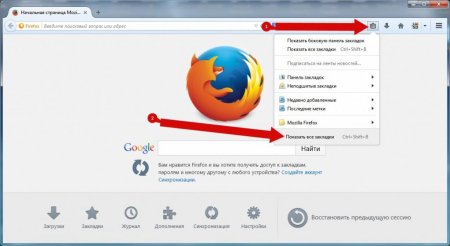
Як зберегти в закладки Firefox: рекомендації початківцям
Майже кожен користувач ПК у сучасному світі хоча б раз працював в інтернеті. Для цього йому був необхідний браузер. У подібного софта є ряд цікавих і
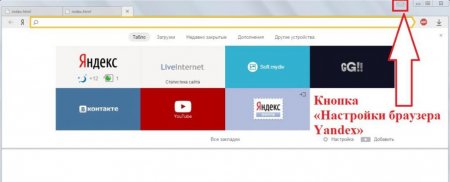
Як зробити вкладку в "Яндексі"?
"Яндекс" - популярна компанія. У неї є власна пошукова система і навіть браузер. Останнім користуються багато юзери ПК. І сьогодні ми познайомимося з
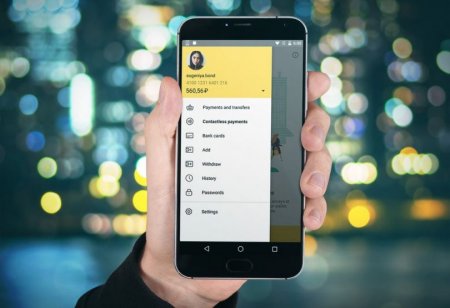
Де зберігаються паролі в браузері "Яндекс" і як їх звідти дістати
Якщо ви коли-небудь забували пароль, то напевно відчували неприємне відчуття втрати, оскільки вам доведеться провести кілька годин в глибоких

Докладно про те, як оновити Internet Explorer 11
У даній статті ми докладно розповімо, як оновити Internet Explorer в домашніх умовах. Стаття рекомендується для користувачів операційної системи
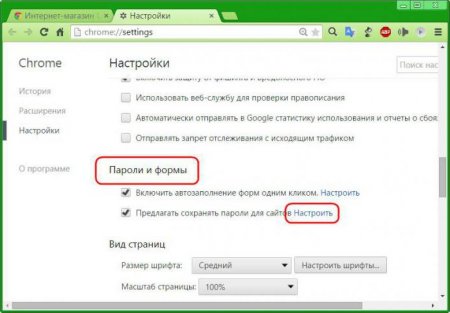
Як замість крапок побачити пароль: інструкція та рекомендації
При збереженні пароля в браузері на сторінці авторизації якого-небудь сервісу часто відображаються точки або зірочки. Але що робити, коли замість